Theo khảo sát của IDG (tập đoàn dữ liệu quốc tế) trong năm 2015, hơn 70% người dùng lựa chọn iPhone 16 GB vì giá cả phù hợp. Ghi nhận thực tế tại các cửa hàng, mức giá chênh lệch giữa các phiên bản iPhone 16/64/128 GB thường rơi vào khoảng 4 triệu đồng. Do đó, cũng không có gì khó hiểu khi người dùng thường chọn phiên bản có bộ nhớ thấp để tiết kiệm chi phí.
Tuy nhiên, sau một thời gian sử dụng, iPhone sẽ bị hết dung lượng lưu trữ và xuất hiện thông báo Storage Almost Full, lúc này bạn sẽ không thể cài đặt ứng dụng, quay phim, chụp ảnh… và máy sẽ chạy chậm hẳn đi vì không có chỗ lưu trữ các tập tin tạm. Nhưng một vào thao tác sau sẽ giúp khắc phục điều này.

Mặc định, tin nhắn trên iPhone sẽ được lưu trữ mãi mãi, tính năng này khá tiện lợi trong trường hợp bạn cần xem lại những cuộc trò chuyện cũ từ nhiều tháng trước. Tuy nhiên, nếu muốn lấy lại không gian trống trên iPhone, bạn hãy truy cập vào phần Settings (cài đặt) > Messages (tin nhắn) > Keep Messages (lưu tin nhắn) và chuyển thành 30 ngày hoặc 1 năm. Điều này đồng nghĩa với việc, sau khoảng thời gian trên, những tin nhắn cũ sẽ được tự động xóa khỏi thiết bị.
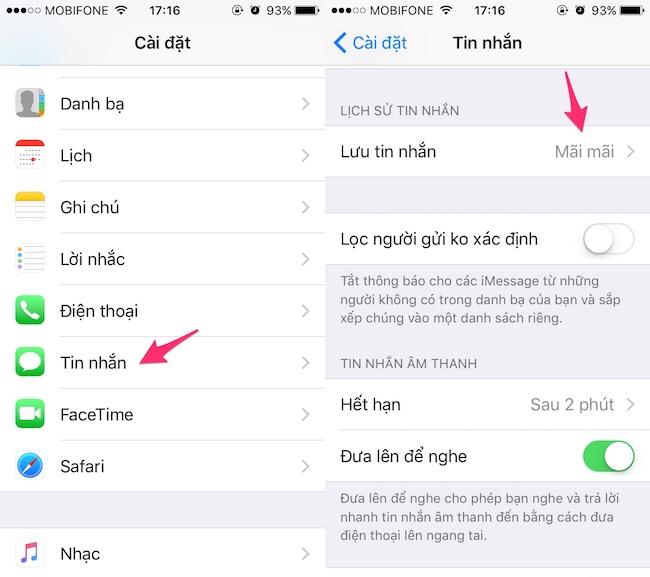
Nếu bạn sử dụng chế độ chụp ảnh HDR, iPhone sẽ tự động lưu hình ảnh thành hai tập tin khác nhau (phiên bản bình thường và phiên bản có độ nhạy sáng cao), điều này sẽ khiến cho không gian lưu trữ bị chiếm dụng không cần thiết.
Nếu muốn vô hiệu hóa trên, bạn hãy mở Settings (cài đặt) > Photos & Camera (ảnh & camera), kéo xuống cuối trang và tắt tùy chọn Keep Normal Photo (lưu ảnh thường) tại mục HDR và Portrait Mode (nếu có).
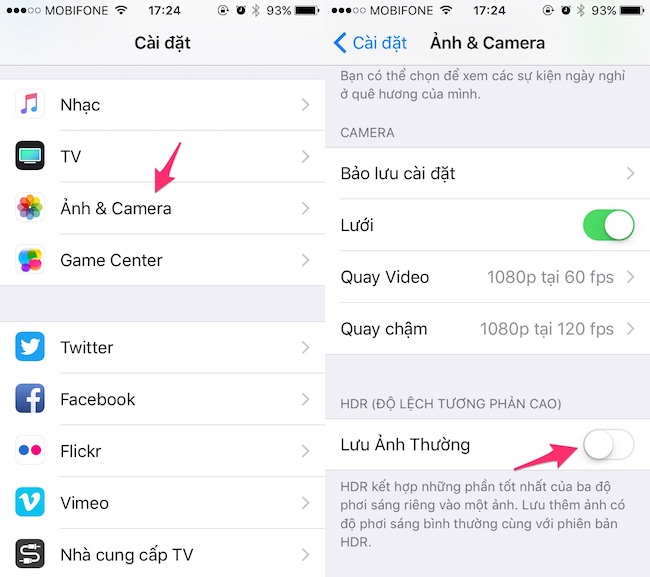
Tính năng Photo Stream sẽ tự động đồng bộ hình ảnh bạn chụp trên tất cả thiết bị đăng nhập cùng một tài khoản iCloud. Điều này đồng nghĩa với việc bạn có thể xem ảnh chụp từ iPhone trên iPad hoặc máy tính mà không cần phải cắm dây và sao chép. Tuy nhiên, tính năng này sẽ khiến iPhone nhanh đầy bộ nhớ, do đó, nếu cảm thấy không cần thiết, bạn có thể vô hiệu hóa bằng cách truy cập vào Settings (cài đặt) > Photos & Camera (ảnh & camera) và tắt tùy chọn Upload to My Photo Stream (tải lên kho ảnh của tôi).
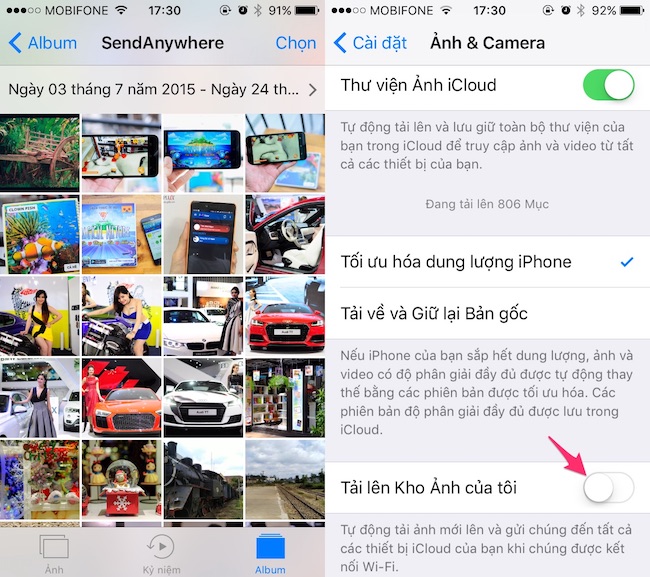
Sau một thời gian dài sử dụng, Safari sẽ lưu lại rất nhiều dữ liệu bao gồm lịch sử lướt web và rất nhiều thông tin không cần thiết. Để làm sạch bộ nhớ cache, người dùng chỉ cần mở Settings (cài đặt) > Safari, kéo xuống cuối trang và nhấp vào tùy chọn Clear History and Website Data (xóa lịch sử và dữ liệu trang web).
Tương tự, nếu đang sử dụng trình duyệt Google Chrome, bạn hãy mở ứng dụng và bấm vào biểu tượng ba chấm ở góc trên bên phải, sau đó chọn History (lịch sử) > Clear Browsing Data (xóa dữ liệu duyệt web).
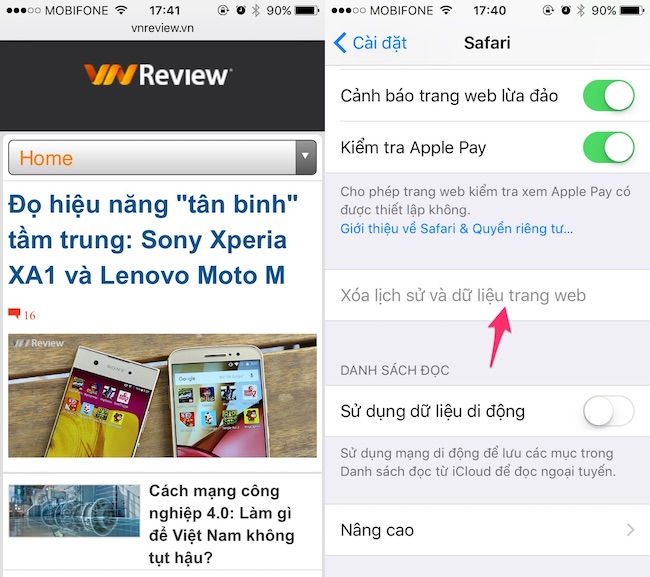
Hình ảnh, video và các tập tin nhạc là những thành phần chiếm dụng bộ nhớ nhiều nhất trên smartphone. Do đó, thay vì tải về và lưu trữ trên thiết bị, người dùng có thể tạo danh sách các bài hát yêu thích trên những trang web nghe nhạc online để tiết kiệm dung lượng lưu trữ.
Để xóa bớt các bài hát trên iPhone, bạn hãy truy cập vào Settings (cài đặt) > General (cài đặt chung) > Storage & iCloud Usage (dung lượng và sử dụng iCloud) > Manage Storage (quản lý dung lượng) > Music và vuốt từ phải sang trái để xóa các bài hát. Thực hiện tương tự đối với phần Podcasts.
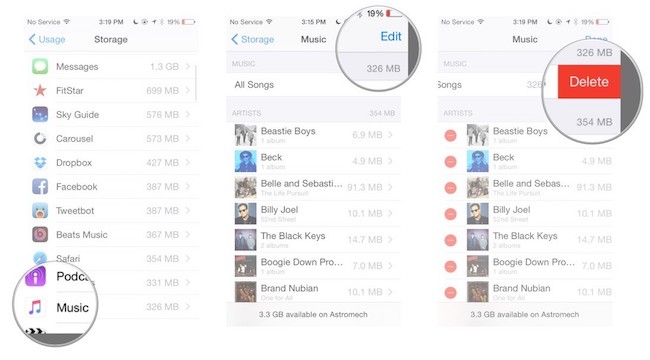
Tính năng Reading List cho phép người dùng lưu lại các bài viết ưa thích để đọc lại sau khi không có mạng. Tuy nhiên, nếu cảm thấy không cần thiết, bạn có thể vào Settings (cài đặt) > General (cài đặt chung) > Storage & iCloud Usage (dung lượng và sử dụng iCloud) > Manage Storage (quản lý dung lượng) > Safari > Offline Reading List (danh sách đọc ngoại tuyến).
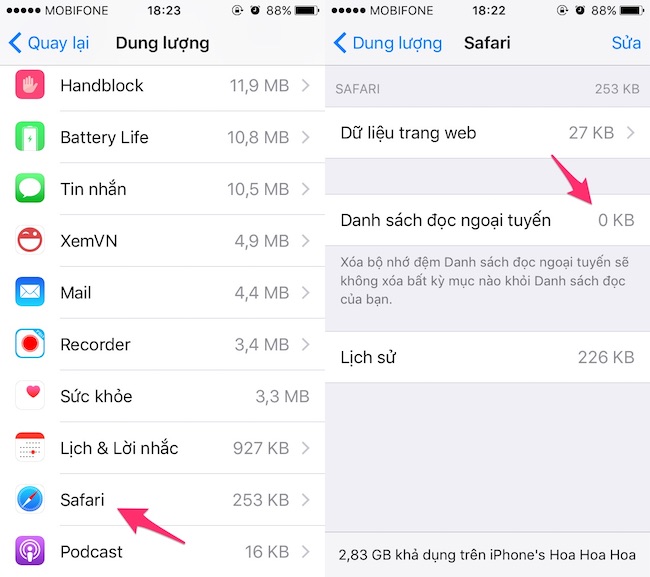
Ngoài những cách trên, bạn có thể mở ứng dụng iTunes Store, nhấp vào một bộ phim bất kì có dung lượng lớn hơn dung lượng còn trống trên iPhone. Sau đó, nhấn nút Rent hai lần để thuê phim và chờ một lát để quá trình xử lý hoàn tất. Lưu ý, việc này sẽ không bị tính phí.
Khi hoàn tất, bạn sẽ thấy xuất hiện thông báo Cannot Download (không thể tải về) do thiết bị không đủ dung lượng trống. Lúc này, người dùng chỉ cần vào Settings (cài đặt) > Storage & iCloud Usage (dung lượng & sử dụng iCloud) > Available (khả dụng) để kiểm tra lại phần dung lượng còn trống trên iPhone.
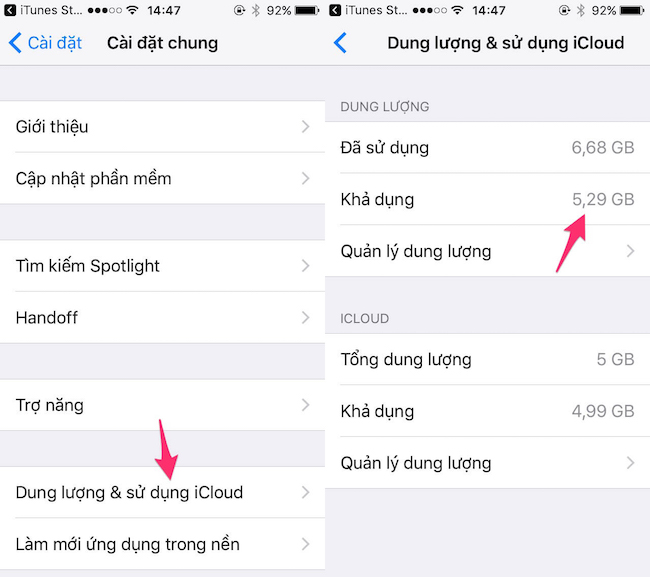
Theo thử nghiệm, người viết đã lấy lại được 2 GB dung lượng trống (ban đầu 3,24 GB) mà không cần xóa bất kỳ ứng dụng nào trên máy. Tất nhiên, con số này sẽ thay đổi tùy thuộc vào thiết bị mà bạn đang sử dụng.
Theo vnreview.vn
Nguồn: Ictnews.vn